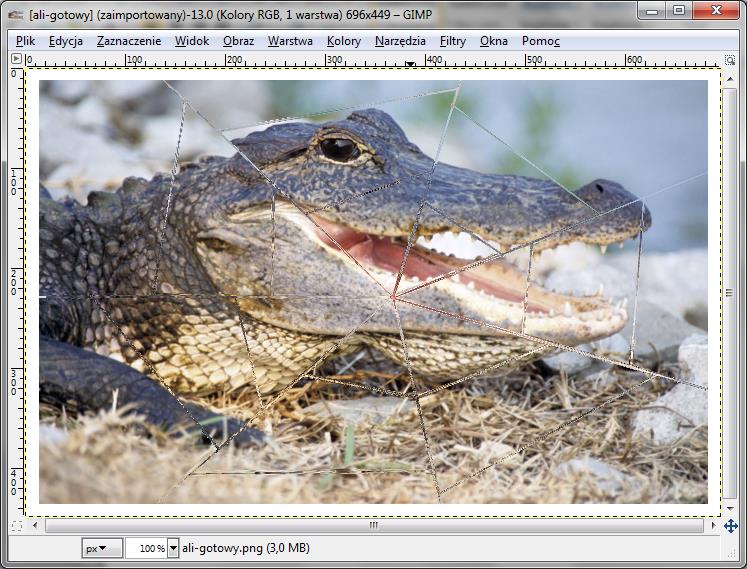odbicie w zbitym zwierciadle
GIMP ĆWICZENIA1. Otwieramy Gimpa a w nim wybrane zdjęcie. Wybieramy z menu Plik -> Otwórz. (Można też wykorzystać poniższe zdjęcie klikając prawym klawiszem myszy i zapisując przykładowo na pulpicie.)

2. Tworzymy nową przeźroczystą warstwę. Z menu wybieramy Warstwa -> Nowa warstwa i zaznaczamy „Przeźroczysta”:
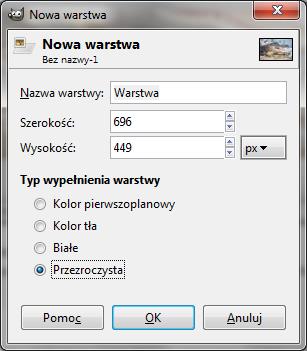
3. Zmieniamy nazwę warstwy przeźroczystej na „siatka” (zmienić nazwę warstwy można „włączając widok warstwy” Ctrl L
4. Wyłączamy widok warstwy z obrazkiem klikając na ikonę „oko”. Na stworzonej warstwie rysujemy linie za pomocą narzędzia pędzel z okna Przybornik. Wielkość pędzla ustawiamy na 3 tak jak na rysunku:

Klikamy lewym klawiszem myszy w miejscu gdzie ma być początek linii, a tam gdzie ma być koniec klikamy lewym klawiszem myszy z przytrzymanym klawiszem „Shift”. Powstaje na przykład taki obraz:
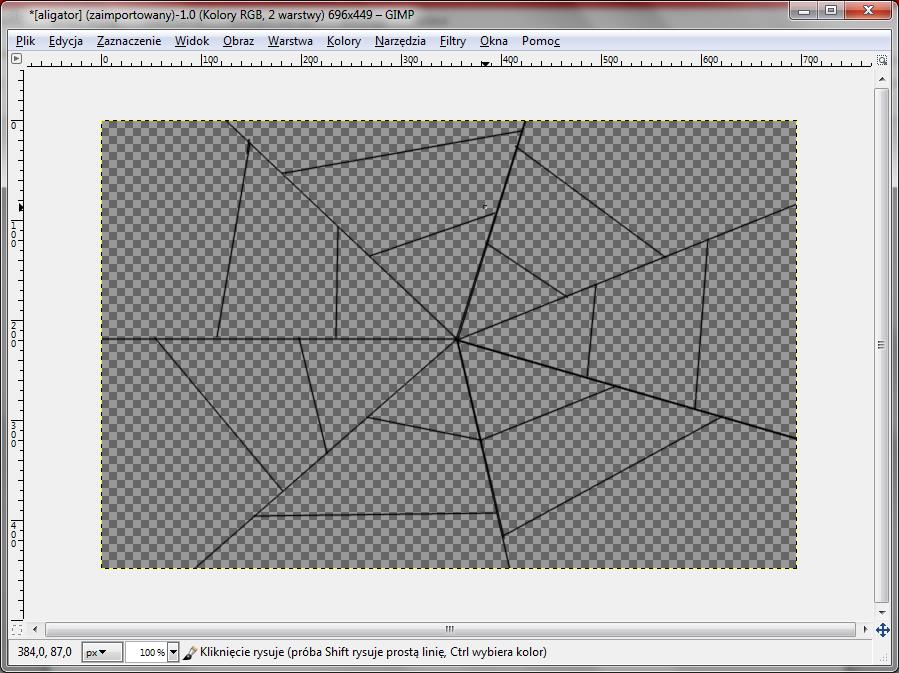
5. Tworzymy nową białą warstwę. Tak jak w punkcie 2 lecz wybieramy „Białe”.
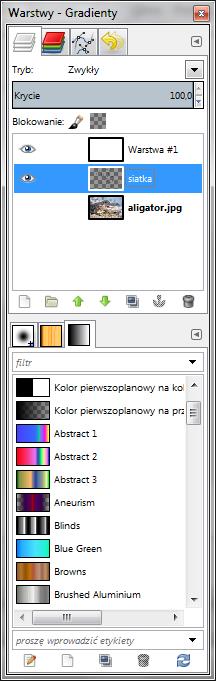
6. Duplikujemy warstwę „siatka”. Z menu wybieramy Warstwa->Duplikuj warstwę lub Shift+Ctrl+D
Otrzymujemy:
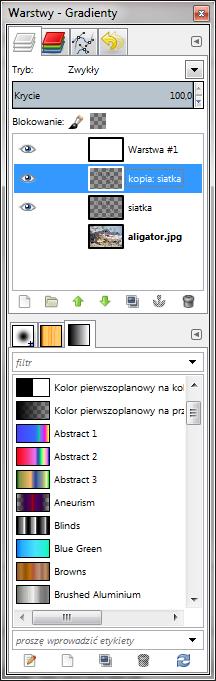
7. Umieszczamy kopię warstwy „siatka” nad białą warstwą zieloną strzałką w oknie Warstw.
Otrzymujemy:
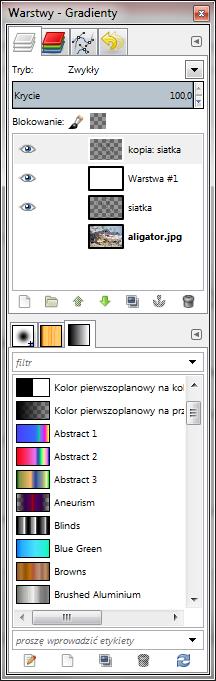
Oraz:
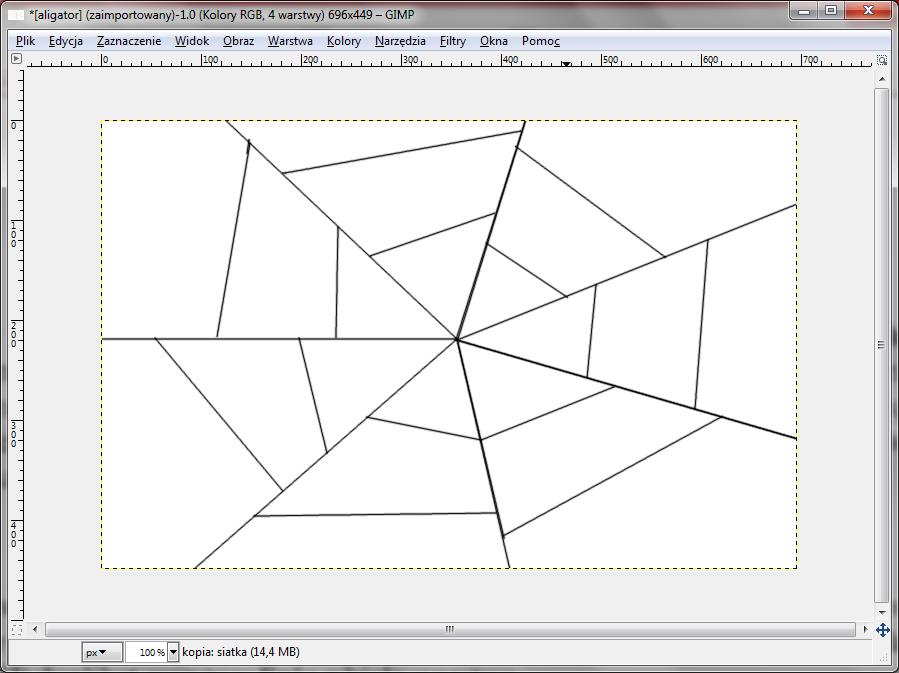
8. Łączymy warstwę kopia siatka z białą warstwą. Z menu wybieramy Warstwa ->Połącz w dół.
Otrzymujemy:
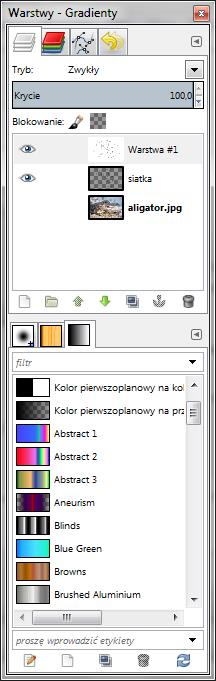
9. Za pomocą narzędzi z przybornika np. „Odręcznego zaznaczania obszarów” oraz „Kubełka” wypełniamy powstałe figury odcieniami szarego.
Otrzymujemy:
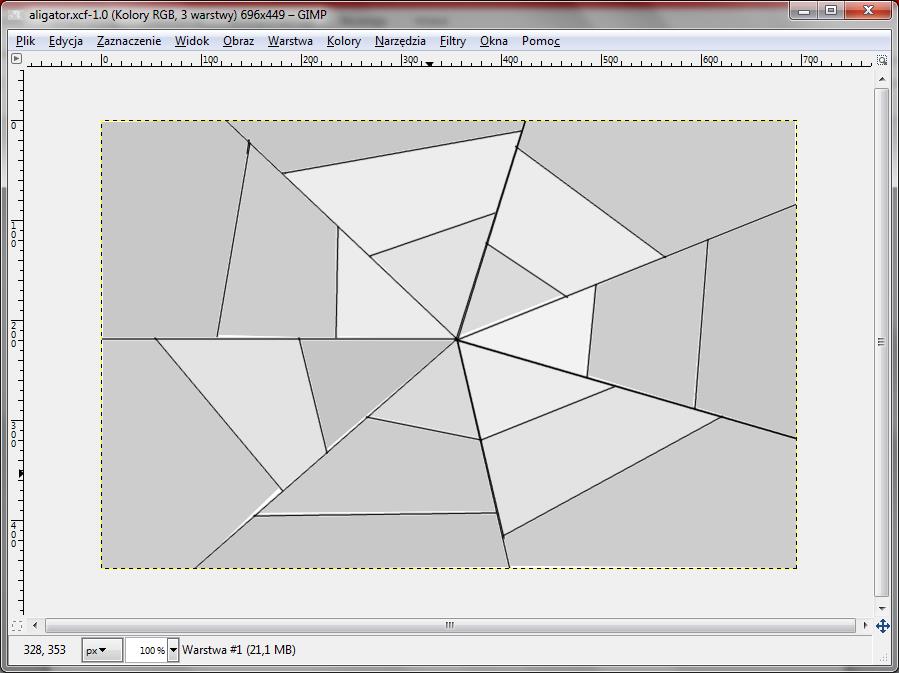
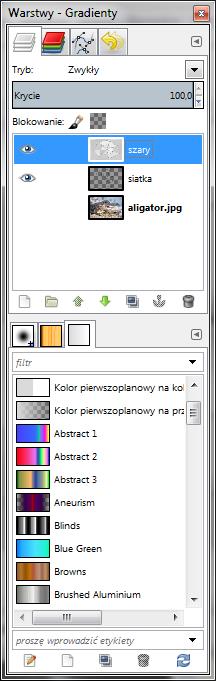
10. Na warstwie z obrazkiem wykonujemy. Z menu : Filtry->Odwzorowania->Przesuń. Przesunięcie X i Y ustawiamy na 35. Po prawej stronie z obu list wybieramy naszą szarą warstwę:
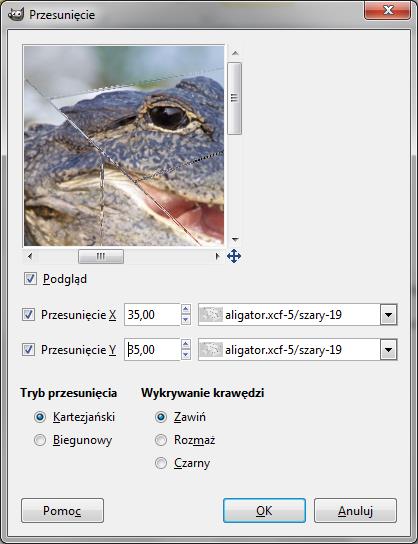
11. Warstwy ustawiamy w kolejności: siatka, szary, obrazek (wykorzystując zieloną strzałkę w oknie warstw):
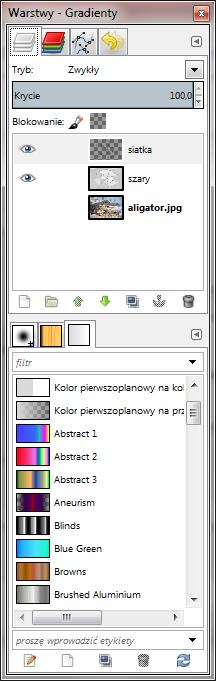
12. Ustawiamy krycie warstw linie i szary na 35 (na tych warstwach w oknie Warstw) oraz włączamy tryb widoku warstwy z obrazkiem:
Otrzymujemy odbicie w rozbitym zwierciadle:
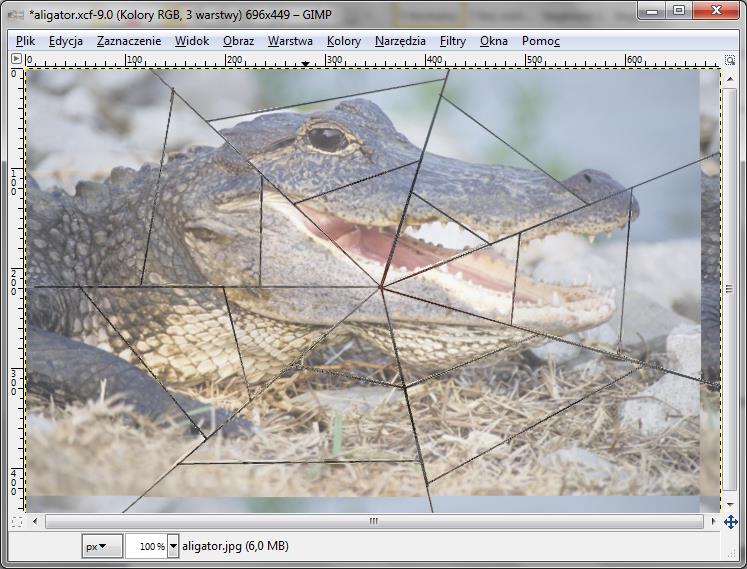
13. Teraz wystarczy przyciąć narzędziem z Przybornika: „Zaznaczenie prostokątne” i wkleić do nowego dokumentu. Wybieramy z menu Plik->Nowy i otrzymujemy:
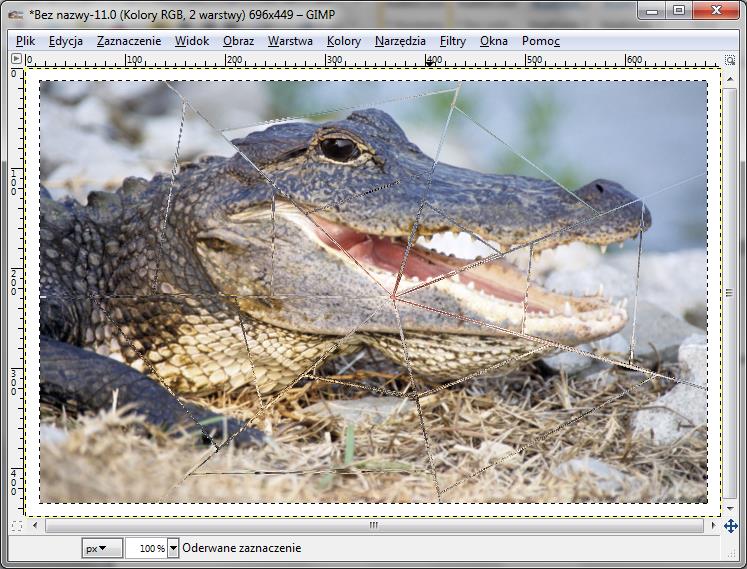
14. Teraz obrazek wyeksportujemy do pliku np. png zaznaczając parametry:

Otrzymujemy: